以前、radiko エリア外を無料で iOS(iPhone/iPod touch etc.)編 を紹介したと思いますが、
お待たせしました!
今回は
Android編です
Androidのやり方も教えてくれという意見も、もらっていたので書くことにします。
【追記】
一部、内容を修正しました。(2015年7月9日)
【※警告※】
やるからには自己責任でお願いします。当方は一切責任を負いません。
さて、AndroidはiOSと違ってやり方は簡単です。脱獄みたいな(Androidでいうとroot化)ことも改造も必要ありません。
まず、用意するアプリです。

今回使うアプリは、
主役の
radiko.jp for AndroidとFake GPSです。
Fake GPSは
普通にPlay Storeからダウンロードできます。

アプリ2つが揃ったら
まず、Wi-FiとGPSをオン(radikoの位置情報の判定に使います)にしてください。
【radiko.jpの基本的な使い方】
~普通になにもせずradikoを起動した場合~
①GPS(+Wi-Fi)をオン
②radiko.jpをタップ
③エリア判定が始まります
④自分は広島に住んでいるので地域は広島になります

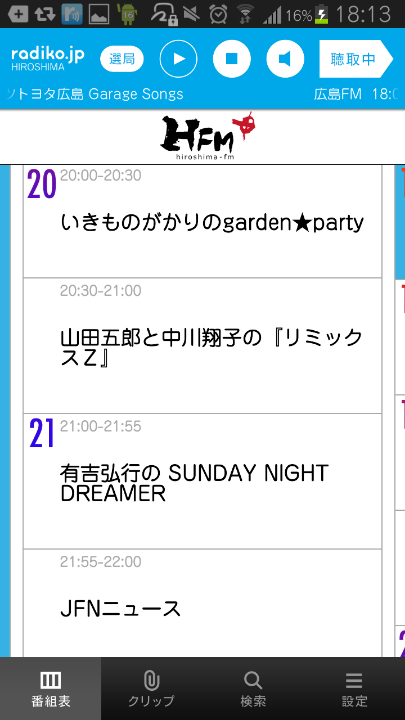
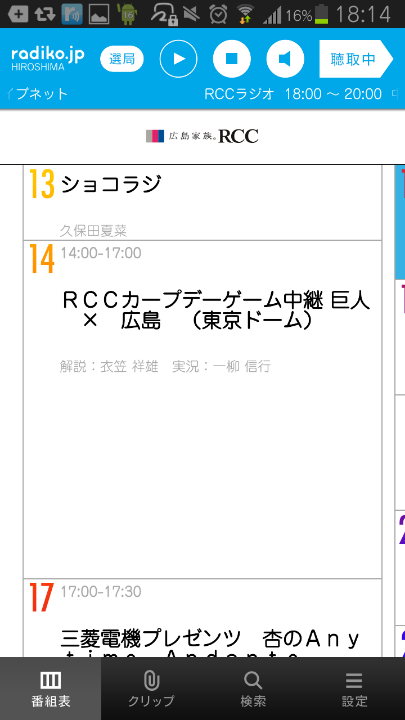
広島FM/中国放送(RCCラジオ)/
ラジオNIKKEI第1/ラジオNIKKEI第2/放送大学
の5局が選局できます。
【Fake GPSを使っての起動】
①GPS+Wi-Fiをオン
②Fake GPSを開きます
開くと

こんな表示が出るので[OK]をタップしてください。

[OK]をタップしたら[設定]の[開発者向けオプション]から[擬似ロケーションを許可]を選択してください。その後、[戻る]ボタンでFake GPSに戻ります。

戻ったら
自分の聴きたい放送局のある地域を
選択してください。自分は、大阪のFM802を聴きたいので大阪府あたりにテキトーにあわせます。あわせたら[Set Location]をタップしてください。
あわせる設定が終わったら
[設定]→[開発者向けオプション]→[擬似ロケーションを許可]のチェックを必ず外してください。
これをしないと

以前、iOS編にも書いたように対策済みなので
radikoを開くことが出来なくなります。
チェックを外していると、通常どおり開くことができます。
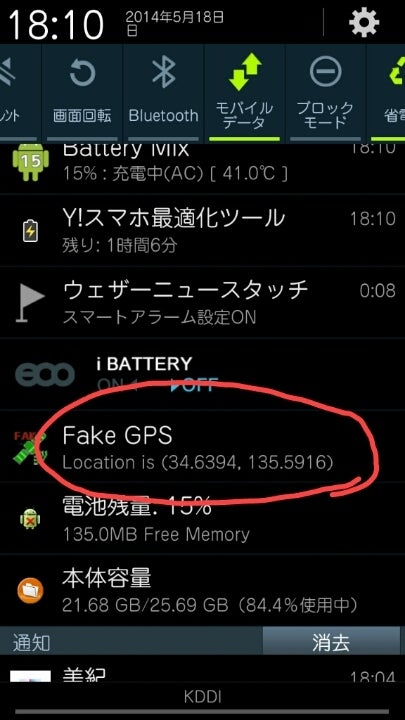
チェックを外しても
しばらくFake GPSは起動し続けようとします。そして、設定した位置情報もしばらく維持されます。
つまりこの状態でエリア判定にかけるということです(。-∀-)
さて、この状態でエリア判定にかけるとどうなるのか。。。
続きはその2で!
ということで続きをお楽しみにー。
お待たせしました!
今回は
Android編です

Androidのやり方も教えてくれという意見も、もらっていたので書くことにします。
【追記】
一部、内容を修正しました。(2015年7月9日)
【※警告※】
やるからには自己責任でお願いします。当方は一切責任を負いません。
さて、AndroidはiOSと違ってやり方は簡単です。脱獄みたいな(Androidでいうとroot化)ことも改造も必要ありません。
まず、用意するアプリです。

今回使うアプリは、
主役の
radiko.jp for AndroidとFake GPSです。
Fake GPSは
普通にPlay Storeからダウンロードできます。

アプリ2つが揃ったら
まず、Wi-FiとGPSをオン(radikoの位置情報の判定に使います)にしてください。
【radiko.jpの基本的な使い方】
~普通になにもせずradikoを起動した場合~
①GPS(+Wi-Fi)をオン
②radiko.jpをタップ
③エリア判定が始まります
④自分は広島に住んでいるので地域は広島になります

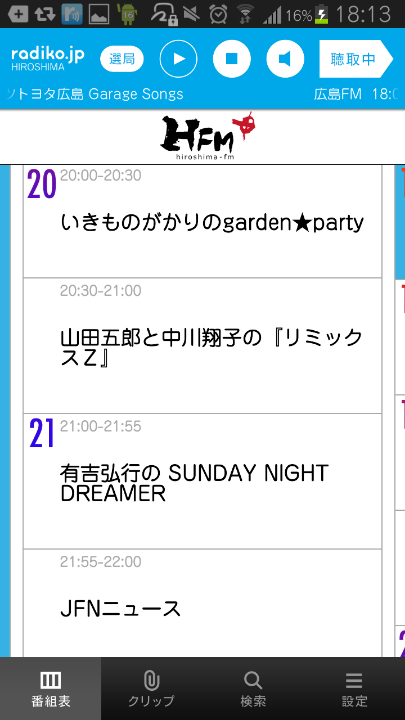
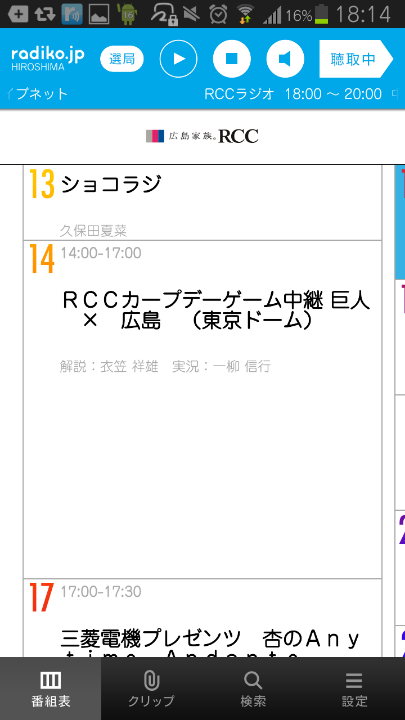
広島FM/中国放送(RCCラジオ)/
ラジオNIKKEI第1/ラジオNIKKEI第2/放送大学
の5局が選局できます。
【Fake GPSを使っての起動】
①GPS+Wi-Fiをオン
②Fake GPSを開きます
開くと

こんな表示が出るので[OK]をタップしてください。

[OK]をタップしたら[設定]の[開発者向けオプション]から[擬似ロケーションを許可]を選択してください。その後、[戻る]ボタンでFake GPSに戻ります。

戻ったら
自分の聴きたい放送局のある地域を
選択してください。自分は、大阪のFM802を聴きたいので大阪府あたりにテキトーにあわせます。あわせたら[Set Location]をタップしてください。
あわせる設定が終わったら
[設定]→[開発者向けオプション]→[擬似ロケーションを許可]のチェックを必ず外してください。
これをしないと

以前、iOS編にも書いたように対策済みなので
radikoを開くことが出来なくなります。
チェックを外していると、通常どおり開くことができます。
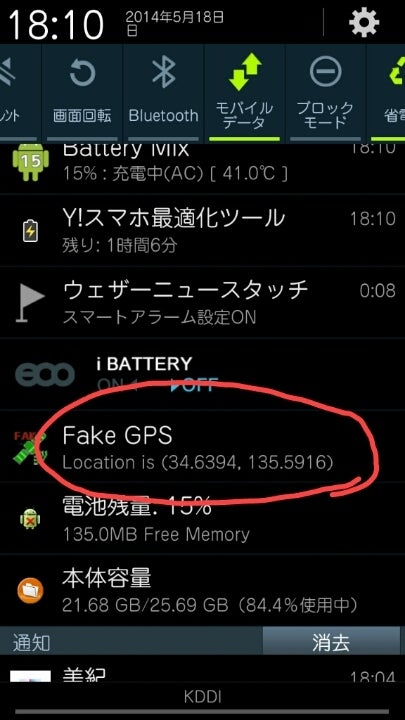
チェックを外しても
しばらくFake GPSは起動し続けようとします。そして、設定した位置情報もしばらく維持されます。
つまりこの状態でエリア判定にかけるということです(。-∀-)
さて、この状態でエリア判定にかけるとどうなるのか。。。
続きはその2で!
ということで続きをお楽しみにー。